电脑耳机声音不大怎么调高 win10电脑插耳机声音无法调节的解决方法
发布时间:2023-11-30 09:08:42 浏览数:
电脑耳机声音不大怎么调高,在使用电脑时,我们常常会遇到电脑耳机声音不大或无法调节的问题,特别是在使用Win10系统的电脑上插入耳机时,有时会发现无论怎么调节音量,都无法获得满意的音量大小。这种情况可能会给我们的使用体验带来一些困扰。幸运的是我们可以采取一些简单的解决方法来解决这个问题。本文将介绍如何在Win10系统中调高电脑耳机的音量,以及解决插耳机无法调节音量的情况。
具体方法:
1.鼠标右键点击桌面右下角处的“小喇叭”图标,选择“声音”。
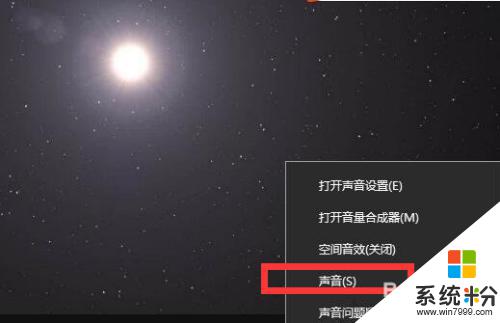
2.在弹出的声音窗口中,点击“播放”选项卡。点击“耳机”后点击属性(或者直接右键点击“耳机”选择属性)。
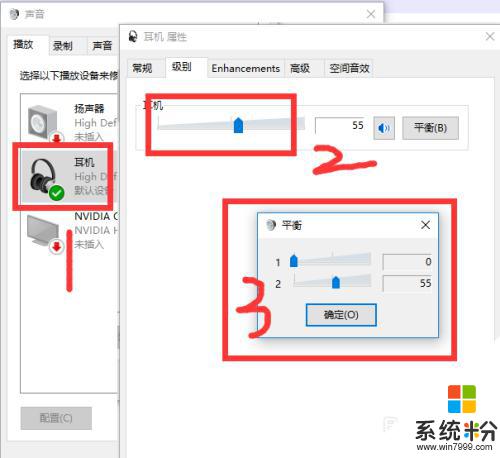
3.最后再耳机属性中,在级别的选项卡中点击“平衡”按钮,1需要调为0。
以上就是关于电脑耳机声音不大怎么调高的全部内容,若有遇到相同情况的用户,可以按照小编的方法来解决。